-
Acerca de VIVE Sync
-
Primeros pasos
-
Organizar y administrar reuniones
- Reservar una reunión desde el sitio web de Sync
- Reservar una reunión desde Outlook
- Reservar una sala de reuniones desde el lobby
- Cargar archivos para utilizarlos en sus reuniones
- Cargar archivos desde la PC con el Administrador de archivos de VIVE Sync
- Cargar videos de 360°
- Unirse a una reunión de VIVE Sync
- Navegar por las salas de reuniones con los controladores de VR
- Acciones que se pueden realizar en una reunión de VIVE Sync
- Celebrar una reunión
- Cambiar el estado de presencia
- Charla privada
- Zona segura
- Descargar capturas de pantalla y otros archivos creados en las reuniones
-
Hacer presentaciones ante el público
- Presentar contenido en una reunión
- Abrir documentos y otros archivos
- Acceder al contenido web
- Agregar, cambiar y eliminar marcadores
- Escribir o dibujar en la pizarra
- Trabajar con ventanas de contenido
- Usar Vista de presentación
- Solicitar el control de una ventana de contenido o en una pantalla grande
- Duplicar la pantalla del presentador
- Ver y compartir un video de 360°
- Solicitar el control de un modelo 3D
- Abrir modelos 3D
-
Herramientas que puede usar
-
Acceder a la PC
-
Uso de las funciones de seguimiento en VIVE Sync
-
Usar VIVE Sync en VIVE Flow
- Usar el teléfono como un controlador en VIVE Sync
- Navegar por el espacio virtual con el controlador del teléfono
- Abrir y cerrar el Menú de opciones con el controlador del teléfono
- Interactuar con modelos 3D mediante el controlador del teléfono
- Realizar gestos con el controlador del teléfono
- Manejar las ventanas de contenido con el controlador del teléfono
-
Usar VIVE Sync en la PC y el dispositivo móvil
- Usar el modo de espectador en la computadora
- Iniciar una sesión de Charla privada en el modo de espectador
- Anclar participantes en el modo de espectador
- Ver el contenido compartido por los participantes
- Usar el modo de espectador en el teléfono
- Cómo funciona la zona segura en el modo de espectador
- Ver un video de 360° en modo de espectador
-
Soluciones y preguntas frecuentes
-
General
- ¿Cuántas personas pueden unirse a una reunión de VIVE Sync?
- ¿Cuáles son los requisitos del sistema para utilizar VIVE Sync con un casco de VR para PC?
- ¿Qué dispositivos son compatibles con VIVE Sync?
- ¿Pueden unirse a la misma reunión de VIVE Sync las personas que utilicen cascos de VR diferentes?
- ¿Qué idiomas admite VIVE Sync?
- ¿Es compatible VIVE Sync con los cascos de VR Oculus?
- ¿Qué es la aplicación VIVE Avatar Creator y dónde puedo encontrarla?
- ¿Qué tipos de archivos puedo compartir durante una reunión de VIVE Sync?
- ¿Cuál es el límite de tamaño de los archivos que se pueden cargar a una sala?
- ¿Cuántos archivos y ventanas de contenido puedo abrir al mismo tiempo?
- ¿Por qué no puedo iniciar sesión en el sitio web de VIVE Sync en el iPad o el iPhone?
- ¿Cómo puedo enviar solicitudes de funciones, comentarios y sugerencias al equipo de VIVE Sync?
- ¿Qué puertos debe habilitar el administrador de red para VIVE Sync?
-
Videos
-
Modelos 3D
-
Reuniones de VIVE Sync
- ¿Puedo reservar reuniones de VIVE Sync desde Outlook?
- Me invitaron a una reunión de VIVE Sync. ¿Cómo puedo unirme?
- ¿Por qué algunas reuniones no aparecen en el panel de Agenda en el lobby de VIVE Sync?
- ¿Cómo puedo cargar archivos en una sala de reuniones?
- ¿Cuál es la diferencia entre Código de anfitrión y Código de invitado?
- ¿Dónde y cuánto tiempo se almacenan los archivos cargados en VIVE Sync?
- ¿Durante cuánto tiempo estarán disponibles las capturas de pantalla una vez finalizada la reunión? ¿Cómo puedo descargarlas?
-
Celebrar una reunión
Abra el Menú de Sync, y luego seleccione Roles y permisos en la parte derecha del menú para acceder a los controles del anfitrión. Estas son las cosas que puede hacer con estos controles.
Restringir a un participante
En la lista de Participantes, active o desactive los iconos de bloqueo junto al nombre de participante.
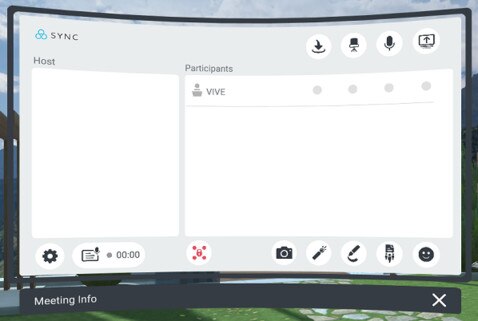
Por participante, también puede desactivar o activar las siguientes funciones:
| Icono | Función |
|---|---|
 |
Teletransportarse |
 |
Bloquear en el lugar |
 |
Silenciar |
 |
Compartir |
Restringir a todos los participantes
Para restringir el uso de las herramientas de la reunión a todos los participantes, elija las herramientas que desea bloquear:
| Icono | Herramienta |
|---|---|
 |
Herramienta Cámara |
 |
Puntero láser |
 |
Herramienta Lápiz |
 |
Herramienta Nota rápida |
 |
Herramienta Emoji |
 |
Todas las herramientas y funciones |
Para obtener más detalles sobre las herramientas, consulte Herramientas que puede usar.
Asignar coanfitriones
Para asignar a un participante como coanfitrión, sitúe el haz del puntero sobre el icono del participante  . Seleccione Asignar anfitrión para mover al participante a la lista de Anfitrión.
. Seleccione Asignar anfitrión para mover al participante a la lista de Anfitrión.
Puede asignar varios participantes como coanfitriones. Podrán utilizar todos los controles de anfitrión.
Para retirar a alguien de la lista de Anfitrión y volver a colocarlo en la lista de Participante, sitúe el haz del puntero sobre el icono de anfitrión  , y luego seleccione Eliminar.
, y luego seleccione Eliminar.
Agregar una mesa
Algunas salas de reuniones de espacio abierto le permiten agregar una mesa.
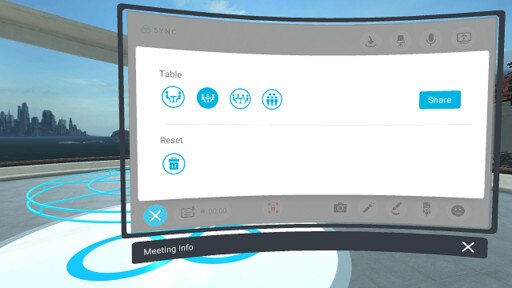
Para agregar una, seleccione el icono de Configuración de sala  . Elija el tamaño de mesa que desea utilizar, y luego seleccione Compartir.
. Elija el tamaño de mesa que desea utilizar, y luego seleccione Compartir.
Para eliminar la mesa de la sala, seleccione Dejar de compartir.
Despejar la sala
Si la sala de reuniones está repleta de contenido compartido, como notas rápidas y ventanas de contenido, puede despejarlas a todas de una sola vez. Cuando esté listo para eliminarlas, seleccione el icono de Configuración de sala  y luego seleccione el icono de Restablecer
y luego seleccione el icono de Restablecer  .
.